Hal tersebut tidak bisa dilakukan secara gratis, karena memang untuk mengubah nama domain tidak semudah atau semurah mengganti tampilan template. Jadi ada harga yang harus dibayar. Soal berapa harganya, tentu tiap situs penyedia domain mematok harga yang bervariasi, tapi rata-rata berkisar antara 90 - 100 ribu untuk domain .com, sementara untuk domain lokal seperti web.id lebih murah lagi, biasanya antara 50 - 75 ribu per tahun.
Nah, untuk Anda yang ingin membuat blognya terlihat profesional maka Anda bisa mulai dengan membeli domain, tidak harus dot com, web dot id pun juga boleh jika pasar Anda adalah Lokal. Khusus untuk Anda yang masih bingung cara membeli domain, saya sudah menyediakan tutorialnya untuk Anda, dan tak lupa saya lengkapi tutorial membeli domain dengan gambar agar Anda mudah memahaminya.
CARA MEMBELI DOMAIN DOT COM MURAH
Satu hal yang perlu dipersiapkan sebelum beli domain baru adalah ATM atau PayPal, dan disini saya yakin Anda semua sudah memilikinya, bahkan mungkin sudah memiliki lebih dari satu. Jika alat pembayaran sudah dipenuhi, selanjutnya silahkan Anda ikuti langkah atau cara membeli domain dibawah ini.
- Cek harga domain terlebih dahulu

Cara Membeli Domain (Gambar. 1)
Gambar diatas adalah daftar harga domain murah yang saya screenshot dari situs rumahweb yang beralamat di rumahweb.com/domain-murah. - Cek ketersedian domain

Cara Membeli Domain (Gambar. 2)
Masukkan alamat atau nama domain yang ingin Anda pesan, lalu klik Cek. - Pilih pesan Domain Saja

Cara Membeli Domain (Gambar. 3)
Jika alamt domain tersedia, maka akan muncul Pop Up seperti gambar diatas, dan akan ada dua penawaran disana, yaitu Beli Domain + Hosting atau Beli Domain Saja, pilih opsi kedua, karena disini kita hanya akan membeli domain. - Klik Add to Chart

Cara Membeli Domain (Gambar. 4)
Anda akan ditawari opsi domain lain, seperti .net. info dan lain-lain. Tidak perlu Anda cek, cukup scroll kebawah lalu cari tombol yang bertuliskan Add to Chart. - Konfigurasi Domain
Pada tahap ini ada beberapa perubahan yang harus kita lakukan diantaranya adalah mengganti DNS (Domain Name Server) default yang diberikan oleh Rumahweb menjadi DNS miliki Blogger.
DNS Blogger :- 216.239.32.21
- 216.239.34.21
- 216.239.36.21
- 216.239.38.21
Isikan pada kolom NS 1 - NS 4 atau untuk lebih jelasnya silahkan perhatikan screenshot dibawah ini.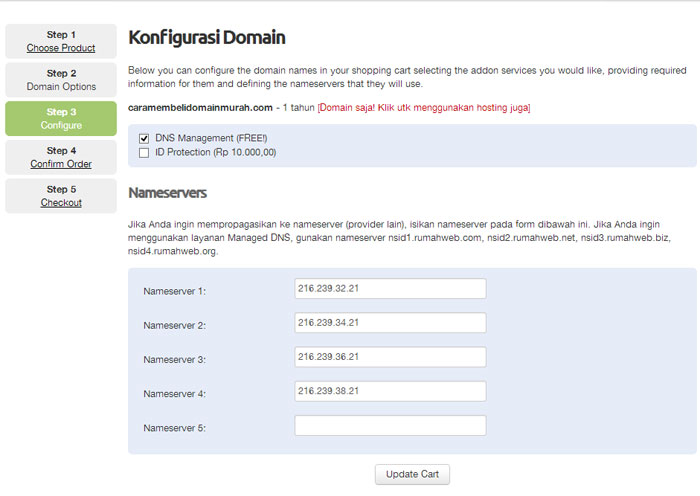
Cara Membeli Domain (Gambar. 5)
Setelah semua Name Server Anda ganti, selanjutnya silahkan klik Update Chart. - Data Order

Cara Membeli Domain (Gambar. 6)
Kita masuk ke tahap 4 yaitu tahap konfirmasi, dimana di tahap ini sebenarnya kita bisa mendapatkan domain dengan harga yang lebih murah jika kita punya Kupon atau Kode Promo. Karena saya tidak punya kode promonya, maka langsung saja klik Chekcout. - Isi Data Diri Anda
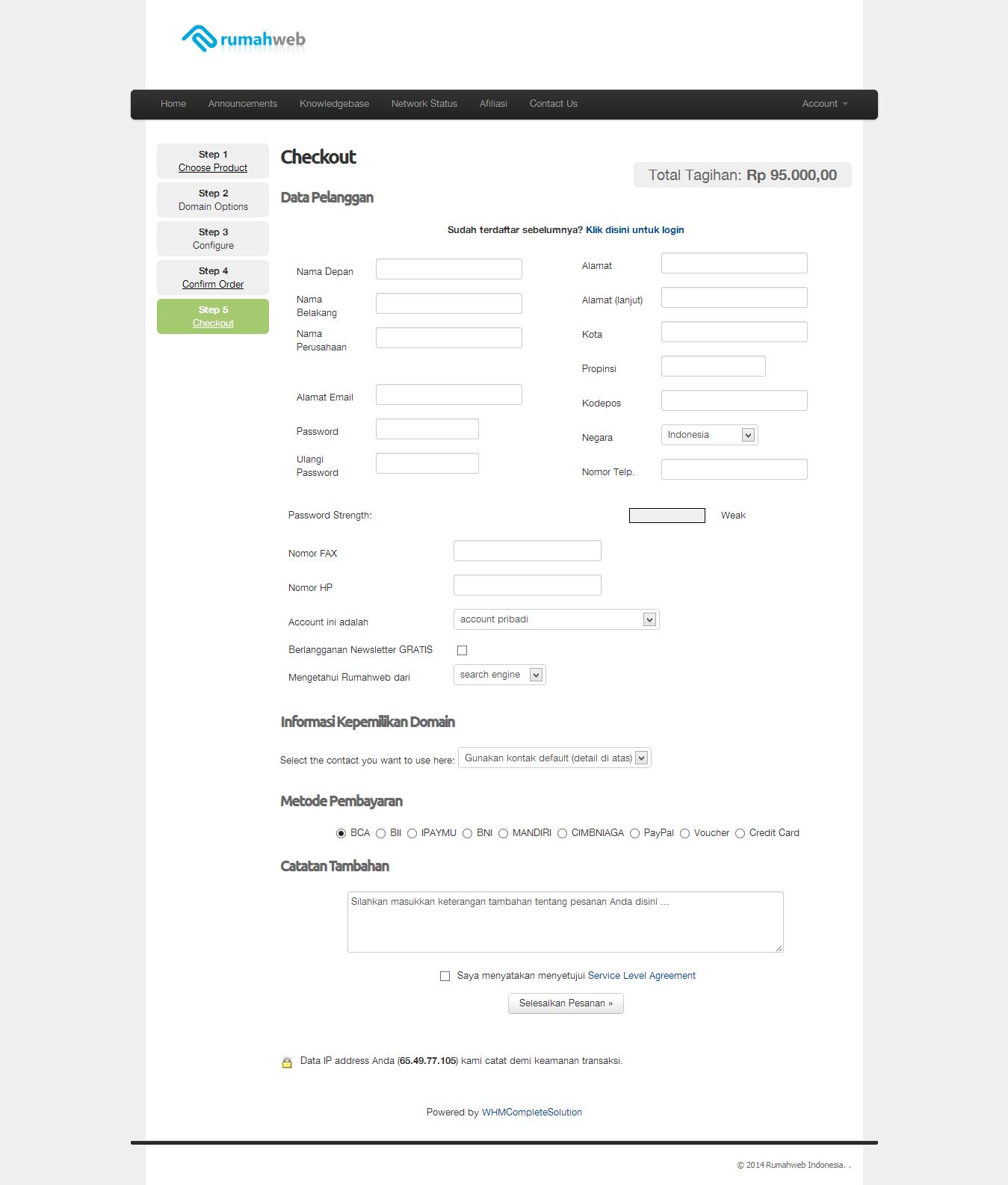
Cara Membeli Domain (Gambar. 7)
Ini adalah tahap terlama, karena disini akan ada banyak sekali form yang harus Anda isi, mulai dari Nama sampai Nomor HP. Tapi tidak apa-apa, isi saja semuanya sesuai dengan data diri Asli yang ada di KTP. Setelah semua terisi, klik tombol Selesaikan Pesanan. - Konfirmasi Pembayaran

Cara Membeli Domain (Gambar. 8)
Tahap terakhir adalah mengkonfirmasi pembayaran yang telah Anda lakukan. Caranya yaitu dengan mengunjungi rumahweb.com/pembayaran dan klik pada tombol Konfirmasi Pembayaran. Tunggu beberapa menit sampai domain diaktifkan, dan jika sudah aktif itu artinya Anda sudah berhasil memesan satu domain baru untuk dipasang di Blog.
Sekedar informasi saja, ada banyak sekali metode pembayaran yang bisa Anda gunakan untuk membeli nama domain, diantaranya Anda bisa menggunakan :- ATM
- Paypal
- Visa
Jadi ada banyak pilihan pembayaran, dan bahkan jika Anda tidak memiliki ketiganya, Anda bisa langsung setor tunai. Jika dalam proses Memeli Domain Anda mengalami masalah, silahkan Anda meminta bantuan CS.
Cara Membeli Domain Untuk Ubah Blogspot Jadi Dot Com tidak harus dari rumahweb, melainkan Anda bisa membeli atau memesannya dari berbagai situs baik luar negeri maupun dalam negeri. Jadi silahkan Anda hunting untuk mencari mana situs penyedia atau penjual domain yang paling murah.

0 comments:
Posting Komentar